Reklaam
Kõige populaarsemate Linuxi versioonide jaoks GNOME on töölaualiides, mida näete GNOME selgitus: pilk ühele Linuxi kõige populaarsemale töölaualeOlete huvitatud Linuxist ja olete kohanud "GNOME", mis on akronüüm sõnast GNU Network Object Model Environment. GNOME on üks populaarsemaid avatud lähtekoodiga liideseid, kuid mida see tähendab? Loe rohkem . Kui teie kasutuskogemus on aeglane või hiline, saate teha mitmeid kohandusi, olenemata sellest, kas kasutate Ubuntut, Fedorat või Debianit.
Kas soovite oma GNOME-i kasutuskogemust kiirendada? Siin on kuus näpunäidet, mis võivad GNOME-i sammule vedru anda.
1. Laienduste keelamine või desinstallimine
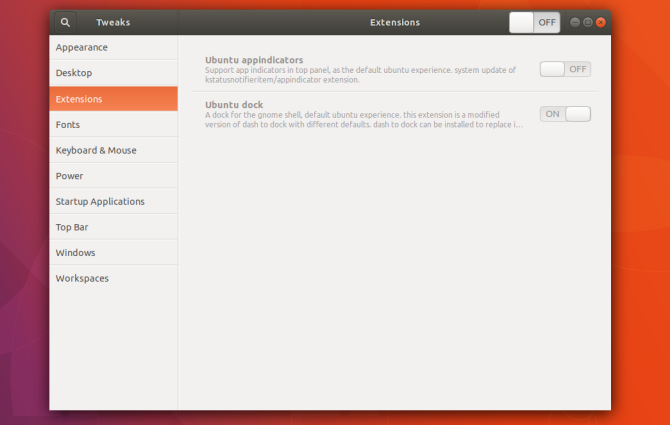
GNOME ei ole karbist välja võttes väga kohandatav. Alguses saate muuta taustapilti ja vähe muud. Aga sa saad kasutage laiendusi, et muuta GNOME just see, mida soovite 8 GNOME Shelli laiendust, mis täiustavad liidestPärast GNOME-i mõnda aega kasutamist võite soovida mõningaid ülevaaterežiimi asju muuta või isegi paneeli muuta. Need kaheksa laiendust aitavad teil seda teha! Loe rohkem .
Kuigi need lisandmoodulid on üks GNOME-i suuri tugevusi, on need ka nõrkused. Nende installimine võib teie arvutit järk-järgult aeglustada.
Iga laiendus suurendab seda, mida liides peab laadima ja mälus säilitama. Mõned laiendused tekitavad rohkem pinget kui teised. Kiirus ei ole sageli piisavalt drastiline, et silma paista, nii et teie kogemus võib olla järk-järgult aeglustunud, ilma et te sellest arugi saaksite.
Nii et kui teie masinas töötab alati hulk laiendusi, võiksite proovida need välja lülitada, et näha, kas saate kiirust suurendada.
Kahjuks pole kõigi installitud laienduste vaatamiseks ja haldamiseks sisseehitatud võimalust. Peate alla laadima tööriista nimega GNOME Tweaks, mille leiate GNOME tarkvara abil (Ubuntus ümbernimetatud Ubuntu tarkvaraks). Teenuses GNOME Tweaks näete kõiki oma laiendusi loendis Laiendused küljeriba osa.
2. Lülitage otsinguallikad välja

GNOME-i tegevuste ülevaade avaneb alati, kui klõpsate sellel Tegevused vasakus ülanurgas või vajutage nuppu Super klahvi (st Windowsi või Command-klahvi) klaviatuuril. Siin saate tarkvara avamiseks klõpsata või otsingu tegemiseks alustada tippimist.
Tegevuste ülevaade otsib enamat kui lihtsalt tarkvara. Samuti saab see teie arvutis faile leida. Lisaks saate vaadata ilmateadet, otsida Vikipeediast ja avada järjehoidjaid. Mõned neist funktsioonidest nõuavad Interneti-juurdepääsu iga sisestatud klahviga. Kui te seda funktsiooni ei kasuta, on need arvutiressursid, mida ei pea kulutama.
Saate vahetada otsinguallikaid kaudu Seaded > Otsing. Kui allikat seal ei kuvata, võib see olla hoopis GNOME laiendus. Saate neid GNOME Tweaksi kasutades sisse lülitada või GNOME tarkvara kaudu desinstallida.
3. Keela failide indekseerimine

Internetile juurdepääs ei ole ainus viis, kuidas otsingud teie arvutile survet suurendavad. Failide ja dokumentide otsimiseks peab esmalt taustal töötama programm, mis loeb neid failinimesid ja loob indeksi. See teenus peab teie loodud uute failide tuvastamiseks sageli töötama.
See tähendab, et isegi kui vaatate staatilist ekraani, võib teie arvuti olla raske tööl.
Failide indekseerimise väljalülitamine võib ressursse vabastada, eriti kui kasutate odavamat või vanemat masinat, millel on madalamad süsteemiparameetrid. Samuti võite märgata, et pärast selle muudatuse tegemist on aku kasutusiga paranenud. Failide indekseerimise keelamiseks lülitage välja Failid valik all Seaded > Otsing.
Failide indekseerimine GNOME-is pärineb teenusest nimega GNOME Tracker, mille saate täielikult desinstallida, kui soovite olla kindel, et see taustal ei tööta.
4. Lülitage animatsioonid välja
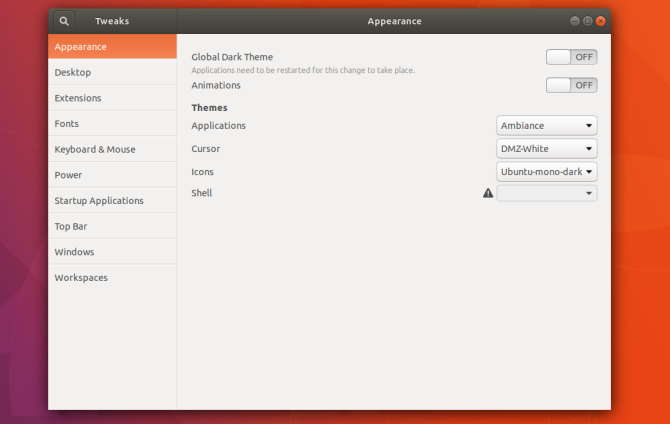
Kui klõpsate nuppu Tegevused, ilmub ülevaateekraan eikusagilt. Ideaalis on see animatsioon kiire, kuid mõnikord jääb see maha ja kokutab. Mõnikord on see animatsioon superklahvi vajutamise ja tegevuste ülevaate kuva ilmumise vahelise viivituse allikaks.
Isegi kui animatsioon ei värise, on see aeglasem kui animatsiooni puudumine. Vanemate lauaarvutite operatsioonisüsteemide kiireks muutmiseks muutis osa sellest, kuidas aknad koheselt ilmusid või kadusid. Kui olete mõelnud, miks teie uus töölaud isegi võimsate spetsifikatsioonidega aeglasem tundub, võib see olla põhjus.
Animatsioonid saate keelata GNOME Tweaksi kaudu. Avage rakendused ja otsige animatsioonide lülitit Välimus osa.
5. Installige kergemad alternatiivsed rakendused

GNOME pakub suurepäraseid rakendusi. Teie valitud Linuxi operatsioonisüsteem (enam tuntud kui "levitamine" või "distro") pakkus tõenäoliselt mõnda muud tuntud avatud lähtekoodiga programmi. Mõelge Firefoxile või LibreOffice'ile. Need on ühed parimad tööriistad vaba tarkvara maailmas, kuid need on ka suhteliselt rasked.
Kas soovite kergemat veebibrauserit? Proovige GNOME veebi – siin on mõned põhjused GNOME Webi ja selle veebirakenduste kasutamiseks. Võite ka proovida üks paljudest alternatiivsetest veebibrauseritest. Kui te ei vaheta keerulisi dokumente teisi programme kasutavate inimestega, võite avastada, et AbiWord on ainus tekstitöötlusprogramm, mida vajate. Gnumeric teeb sama hästi selliseid suhteliselt lihtsaid asju, mida ma arvutustabeliga teen, kui LibreOffice. Isegi näiliselt lihtsatel rakendustel nagu Gedit on kergem alternatiiv, näiteks Leafpad.
Siin on mõned alternatiivsed Linuxi rakendused, mis võivad teie arvutit vähem koormata 12 kõige kergemat Linuxi tarkvara ja programmi vana arvuti kiirendamiseksLinuxile üleminek on suurepärane viis vananevale masinale elu sisse puhuda, kuid see on ka palju tööd! Kas soovite oma Linuxi toega masina koormust kergendada? Proovige neid rakendusi! Loe rohkem . Enamiku neist ja ka ülaltoodud rakendustest leiate GNOME tarkvara abil.
6. Käivitusrakenduste piiramine

Nagu inimesed, aeglustuvad ka arvutid, kui neile pannakse suur töökoormus. Mida rohkem rakendusi korraga käivitame, seda raskemini peab meie arvuti töötama.
Mõned rakendused käivituvad automaatselt, kui arvutisse sisse logime. Sageli jäävad nad märkamatuks, jooksevad taustal. Kuid isegi kui me neid ei näe, suurendavad nad endiselt nõudlust meie arvutite järele.
Enamikul populaarsetel GNOME-i distributsioonidel on rakendus nimega Startup Applications. Siit leiate sisselogimisel käivituvad teenused. Mõned on vaikimisi seal. Teised on teie installitud programmid, mis lisasid end loendisse.
Märge: Kõik taustateenused ei kuvata käivitusrakendustes. Mõnda käsitletakse pigem süsteemikomponentidena. Nende eemaldamine nõuab paketihaldurit Milline Linuxi paketihaldur (ja distributsioon) on teie jaoks õige?Peamine erinevus peamiste Linuxi distributsioonide vahel on paketihaldur; erinevused on piisavalt tugevad, et see võib mõjutada teie distro valikut. Vaatame, kuidas erinevad paketihaldurid töötavad. Loe rohkem ja üldised teadmised selle kohta, mida saate ohutult eemaldada, ilma et see mõjutaks rakendusi, millele tuginete.
Kas teie GNOME-arvuti tundub veel kiirem?
Kui ei, siis on rohkem Linuxiga seotud kiiruse täiustusi mida saate teha olenemata sellest, kas kasutate GNOME-i.
Kui teie arvuti on endiselt stressi all takerdunud, siis teie võib tekkida vajadus kasutada kergemat töölauakeskkonda või distributsiooni 14 kerget Linuxi distributsiooni oma vanale arvutile uue elu andmiseksKas vajate kerget operatsioonisüsteemi? Need spetsiaalsed Linuxi distributsioonid võivad töötada vanemates arvutites, millest mõnel on vaid 100 MB muutmälu. Loe rohkem .
Bertel on digitaalne minimalist, kes kirjutab sülearvutist, millel on füüsilised privaatsuslülitid ja Free Software Foundationi poolt heaks kiidetud OS. Ta hindab funktsioonide asemel eetikat ja aitab teistel oma digitaalset elu kontrollida.


